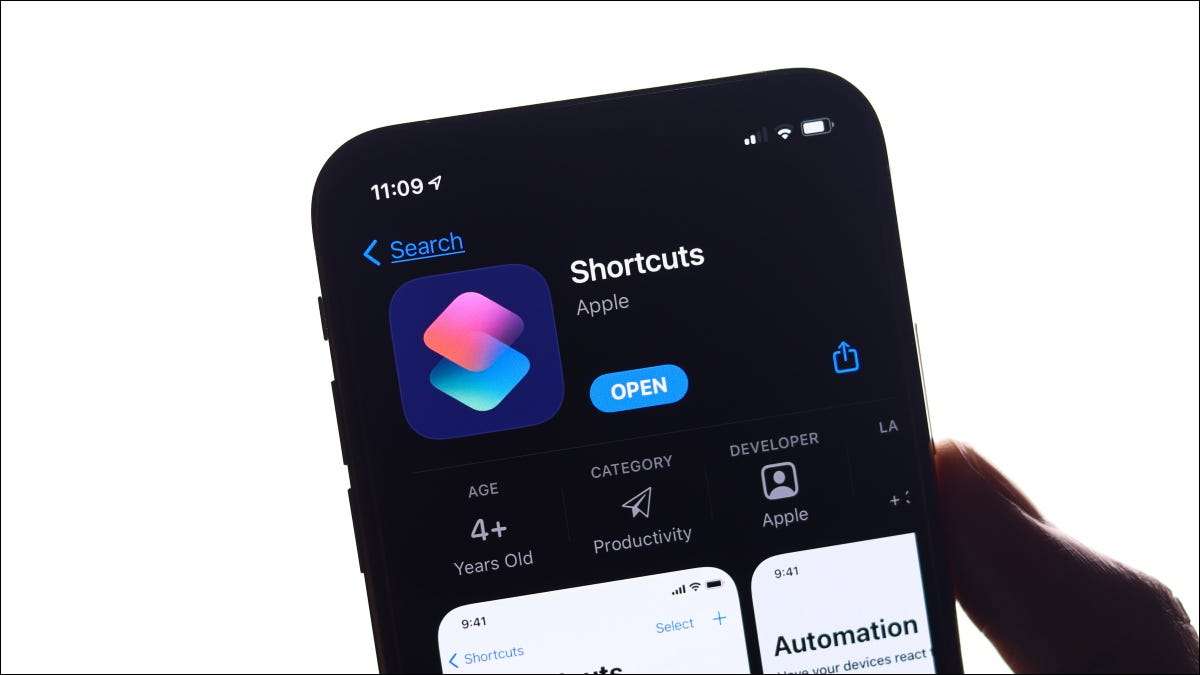
Você pode usar seu iPhone para criar fluxos de trabalho e automações de economia de tempo com o aplicativo de atalhos pré-instalados da Apple. Se você ainda não mergulhou seus dedos para o mundo da automação do iPhone, aqui estão seis exemplos para começar.
Como criar automações
Para criar uma automação, inicie o aplicativo Atalhos no seu iPhone e toque na guia Automação. Agora, toque em "Criar automação pessoal" para ver uma lista de gatilhos que você pode usar. Também é possível criar AUTOMAÇÕES HOME. , mas estamos nos concentrando em seus pessoais hoje.
Não é possível encontrar o aplicativo Atalhos no seu iPhone? É instalado por padrão, mas você pode ter desinstalado. Você pode Baixar Re-Baixar Atalhos de graça a partir da App Store.
Depois de escolher um gatilho, você precisará atribuir algumas ações, que cobriremos os exemplos abaixo. Recomendamos o uso da barra de pesquisa para encontrar gatilhos, já que a rolagem através das várias categorias da Apple pode ser demorada.
Também é aconselhável desativar a alternância "Perguntar antes de executar" ao criar sua automação, já que sua automação exigirá uma torneira adicional para executar se você deixar ativado.
Por fim, se você tiver um AirTag da Apple, você pode Use-o como uma tag NFC para acionar automações No aplicativo Atalhos também.
Mude o seu rosto de relógio da Apple
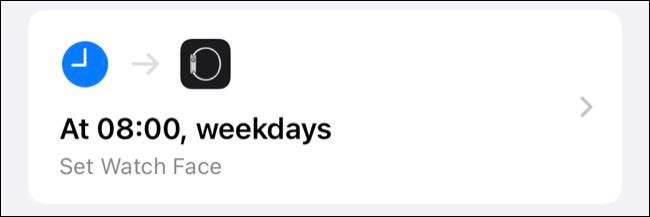
Você pode armazenar rostos de relógios diferentes no seu relógio de maçã e mudar entre eles à vontade. Diferentes rostos de relógios podem servir diferentes propósitos. Por exemplo, você pode querer criar:
- Um rosto para o trabalho que mostra seus próximos compromissos, notícias ou preços de ações.
- uma face para se exercitar com informações climáticas e atalhos para aplicativos como Exercícios e temporizador.
- Um rosto simples que mostra apenas o tempo em que você está relaxando em casa.
Lembrando-se de mudar manualmente entre os rostos do relógio é uma dor, então por que não automatizar o processo? É fácil criar uma automação que muda seu rosto de relógio com base no tempo e no dia da semana, ou que muda sempre que você chegar ao trabalho ou em casa.
Para fazer isso, inicie uma nova automação e escolha "hora do dia" e depois toque em "semanalmente" para especificar uma hora e dia da semana, ou use os gatilhos "chegar" e "deixar" para criar um local baseado em localização gatilho em vez disso. Toque em "Adicionar ação" e escolha "Set Watch Face", seguido pelo rosto que você deseja acionar.
Desativar "Perguntar antes de executar" e acertar "Concluído" para salvar sua automação. Agora você pode criar automações semelhantes para quaisquer outras faces de relógio que você pode querer mudar para com base na sua rotina. Os gatilhos "chegar" e "deixar" são perfeitos para marcar locais (como um ginásio ou local de trabalho) se sua agenda é imprevisível.
Obtenha lembretes conscientes em aplicativos de mídia social
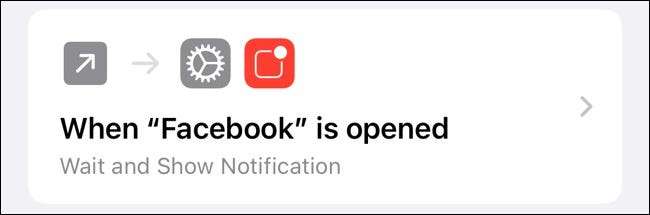
A mídia social pode ser uma pia do tempo. A maioria de nós está ciente disso, mas ainda é vítima de sua natureza viciante. Você poderia Definir limites de aplicativo para você usando o tempo de tela Isso restringirá quanto tempo você pode gastar nesses aplicativos, ou você poderia fazer uma abordagem gentil com um lembrete consciente.
Isso funciona por desencadeando uma notificação específica do aplicativo Depois de uma certa quantidade de tempo decorrida. Isso funcionará com praticamente qualquer aplicativo, mas estaremos usando o Facebook para o nosso exemplo.
Crie uma nova automação pessoal, escolha "App" como o gatilho e toque em "Escolher" para selecionar o aplicativo em questão. Certifique-se de que a condição "é aberta" esteja selecionada e, em seguida, pressione "Next" para continuar. Toque em "Adicionar ação" e adicione "Aguarde", seguido pelo atraso em segundos antes de seus acionadores de notificação (nós escolhemos 120 segundos).
Agora, aperte o botão PLUS "+" e adicione a ação "Mostrar Notificação". Substitua "Hello World" por algo como "Você está navegando no Facebook por dois minutos." Em seguida, aperte "Em seguida", seguido por "Concluído" para salvar sua automação (tendo cuidado para desativar "perguntar antes de executar").
Você pode expandir essa automação para adicionar outra ação "espera 180 segundos", seguida por uma ação "Mostrar notificação" que diz "você está navegando no Facebook por cinco minutos", e assim por diante.
Gerencie automaticamente o modo de baixa potência
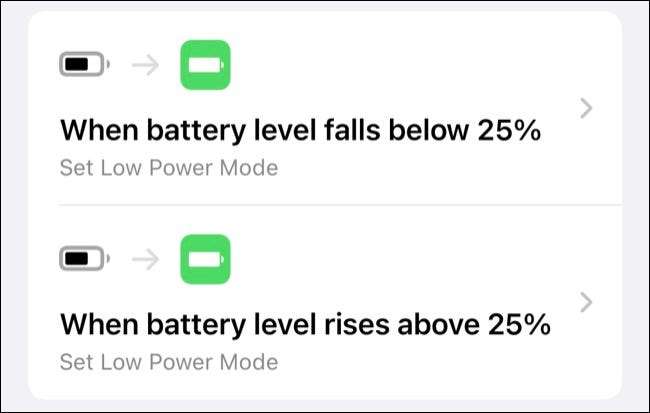
Modo de baixa potência é um maneira útil de esticar a vida da bateria do seu iPhone Se você está correndo no suco. O recurso desativa determinados recursos, como busca automática de e-mail e reduz o brilho da tela para economizar o máximo de energia possível. Você freqüentemente vê o botão "Baixo Power Mode" aparecerá ao lado de alertas de bateria.
Com atalhos, você pode acionar o modo de baixa energia automaticamente quando sua bateria atingir uma determinada porcentagem. Você também pode criar uma automação complementar que desativa o recurso assim que a bateria foi recuperada.
Para fazer isso, crie uma nova automação pessoal e escolha "Nível da bateria" como o gatilho. Defina a porcentagem da bateria que você deseja usar para acionar o modo de baixa potência movendo o controle deslizante e, em seguida, toque em "cai abaixo de x%" abaixo. Toque em "Avançar" e depois "Adicionar ação". Em seguida, encontre "Set Low Power Mode" e certifique-se de que "ON" seja selecionado.
Clique em "Next" e "Concluído" para salvar sua automação. Agora, crie outra automação para desativar a configuração, certificando-se de selecionar "Rises acima de X%" para o gatilho e "definir o modo de baixa energia" para "desligar", também. O modo de baixa potência agora ativará e desativará com base puramente na porcentagem da bateria.
Inicie seu aplicativo de música ao conectar um alto-falante ou fones de ouvido
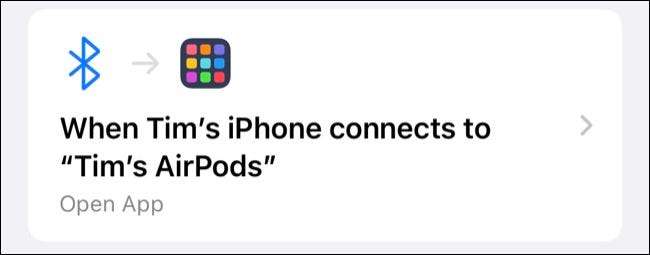
Se você tiver fones de ouvido sem fio ou um alto-falante Bluetooth, poderá usá-los como um gatilho sempre que seu iPhone se conectar. Isso é particularmente útil se você usar algo como Spotify, o que não tem o mesmo nível de integração com o sistema operacional iOS que a Apple Music faz.
Para os usuários da Apple Music, há acionadores para começar a reproduzir listas de reprodução específicas, ou se você é um fã de podcast ou audiobook, você pode usar esse gatilho para iniciar seu aplicativo preferido.
Primeiro, crie uma nova automação pessoal com "Bluetooth" como o gatilho. Selecione o dispositivo que você deseja acionar sua automação e, em seguida, pressione "Next" para adicionar ações. Você pode usar a ação "APEND APP" para especificar sua música, podcast ou audiobook player de escolha.
Para dirigir, você pode criar uma automação semelhante, exceto usando " Carplay. "Como o gatilho (assumindo que Seu carro tem suporte a Carplay ). Se você não tem suporte a Carplay, você pode querer Adicionar um gatilho NFC para o seu painel para fazer algo semelhante.
Ativar não perturbe em jogos ou outros aplicativos
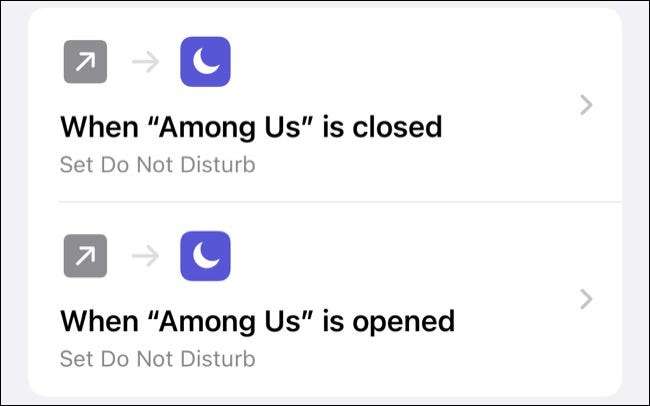
Se você usar seu iPhone para jogar jogos online como Entre nós ou Fortnite , você provavelmente não quer ser perturbado enquanto uma partida está ocorrendo. Isso é exatamente onde isso Não perturbe o modo A automação entra. Por padrão, não perturbe o modo silencia chamadas e notificações recebidas sempre que seu dispositivo é trancado .
Com um tweak, o recurso pode ser usado para silenciar tudo chamadas e notificações. Para fazer isso, vá para Configurações e GT; Não perturbe e habilite "sempre" sob a seção "silêncio". Se você não alterar essa configuração, a seguinte automação não terá nenhum efeito.
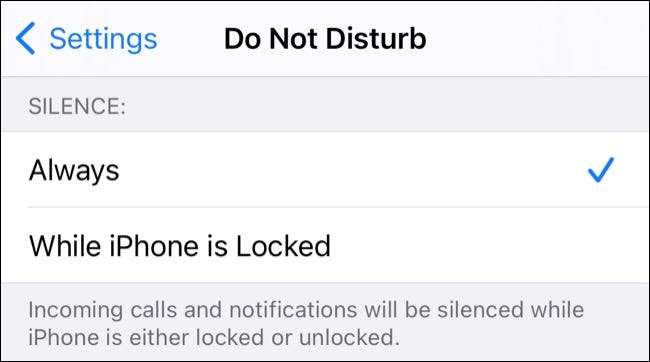
Agora, crie uma nova automação pessoal com "app" como o gatilho. Escolha seu jogo ou aplicativo desejado e certifique-se de que apenas "seja aberto" é selecionado abaixo. Bata "Avançar", e depois "Adicionar ação", e escolha "Conjunto não perturbe" com as condições "on" até "desligado" para ativá-la indefinidamente. Clique em "Next" e "Concluído" para salvar sua automação, mas desativar "Perguntar antes de correr" primeiro.
Para que o seu iPhone desative o modo não perturbe quando terminar de jogar, você precisará criar outra automação. Escolha "App" como o gatilho e, em seguida, selecione o mesmo aplicativo e certifique-se de que apenas "seja fechado" esteja ativado. Clique em "Next", e escolha "Set não perturbe" para "off" como uma ação e salve-o com a alternância "Perguntar antes de executar" desativada.
Faça o seu iPhone anunciar quando a bateria for carregada
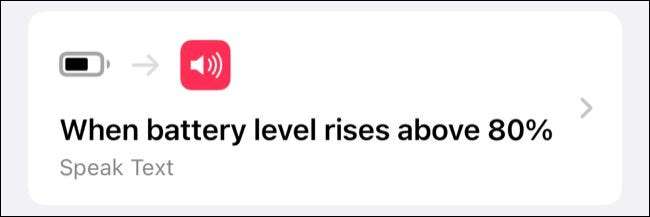
Nós já cobrimos Como fazer o seu iPhone gritar quando você conectá-lo ao poder no passado. Este é um truque divertido, mas não é tão útil quanto uma automação que anuncia quando o seu iPhone atingiu sua capacidade de bateria desejada.
Esteja ciente que Carregamento otimizado da Apple Pode atrasar o seu dispositivo de atingir a taxa 100% ideal, então escolher uma capacidade como 80% pode ser mais útil em alguns casos. Você pode criar várias automações para diferentes porcentagens da bateria, se quiser.
Para iniciar, crie uma nova automação pessoal com "Nível da bateria" como o gatilho. Descobrir a porcentagem da bateria que você gostaria que o seu iPhone fizesse seu anúncio e certifique-se de que "aumente acima do X%" é selecionado abaixo. Bata "Avançar" e depois "Adicionar ação", seguido pela ação "Speak Text".
Substitua "Texto" por qualquer que você deseja que seu iPhone diga neste momento e, em seguida, toque em "Mostrar mais" para ver outras opções. Você pode selecionar um idioma, voz, tom e velocidade (taxa). Use o botão "Play" na parte inferior da tela para visualizar seu anúncio e, em seguida, pressione "Next" e desative "Pergunte antes de funcionar", seguido por "Concluído" para salvar.
Fique criativo com automações
Essas automações são básicas, mas úteis, e podem ser usadas como ponto de partida para fluxos de trabalho muito mais complexos. Se você está procurando por inspiração, o r / atalhos O Subreddit é um ótimo recurso para as ideias de automação e receitas de atalho.
Atalhos no seu iPhone são ótimos, mas você sabia que você pode Desencadear fluxos de trabalho de atalhos no seu Apple Watch, também?
RELACIONADO: Como usar atalhos no Apple Watch







